WhatsApp gehört zweifellos zu den am häufigsten verwendeten Kommunikationsanwendungen und wird von Millionen von Benutzern bevorzugt, die häufig darauf zugreifen, um einfach, schnell und kostenlos mit Freunden, Familie oder Arbeitskollegen chatten zu können.
Wir finden WhatsApp sowohl in der Webversion als auch in der Handy- oder Tablet-Anwendung, aber die Wahrheit ist, dass wir Benachrichtigungen von der App auch direkt auf unserer Digitaluhr erhalten können. Dies ist ein großer Vorteil, da wir die Nachrichten lesen können, die direkt von unserem Handgelenk kommen.
Aus diesem Grund zeigen wir Ihnen im Folgenden alle Schritte, die Sie ausführen müssen, um das Xiaomi Mi Band 6 im Detail mit WhatsApp zu verbinden. Auf diese Weise können Sie die Anwendung auch mit Ihrem Sportband synchronisieren, um die Verwendung zu vereinfachen und zu beschleunigen.
Um auf dem Laufenden zu bleiben, abonniere unseren YouTube-Kanal! ABONNIEREN
Verbinden Sie Xiaomi Mi Band 6 mit WhatsApp
Die Schritte, die Sie daher ausführen müssen, um das Xiaomi Mi Band 6 mit WhatsApp zu verbinden, sind die folgenden.
Als erstes sollten Sie das Xiaomi Mi Band 6 mit dem Telefon synchronisieren lassen.
Als nächstes müssen Sie die my fit App aufrufen, auf den Profilbereich klicken und das Bandmodell eingeben.
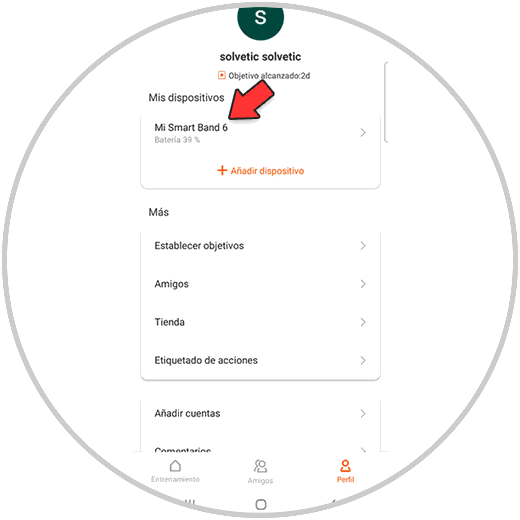
Jetzt müssen Sie den Abschnitt Benachrichtigungen und Erinnerungen aufrufen.
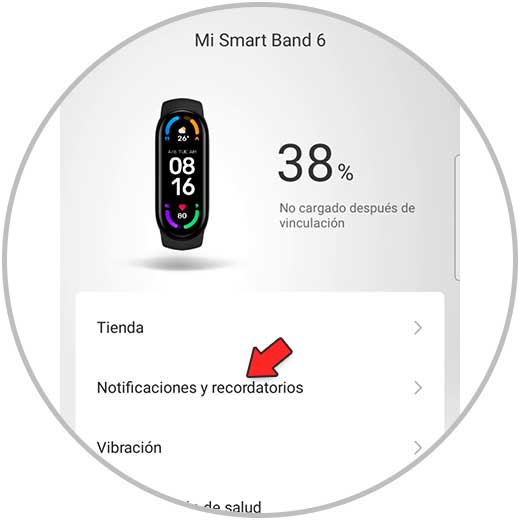
Dann müssen Sie “Application Alert” eingeben
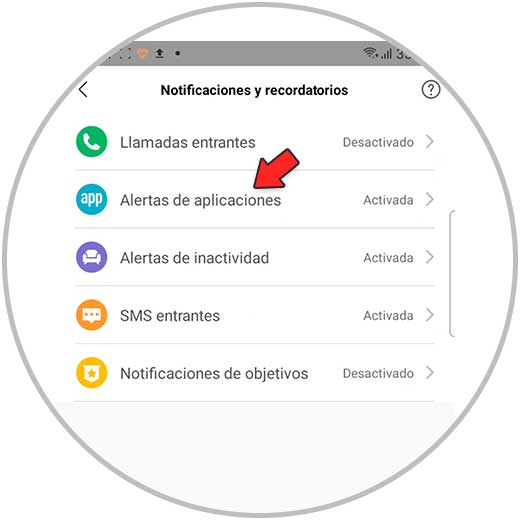
Sie müssen überprüfen, ob für die App die Berechtigungen aktiviert sind, um auf die Benachrichtigungen des Telefons zuzugreifen.
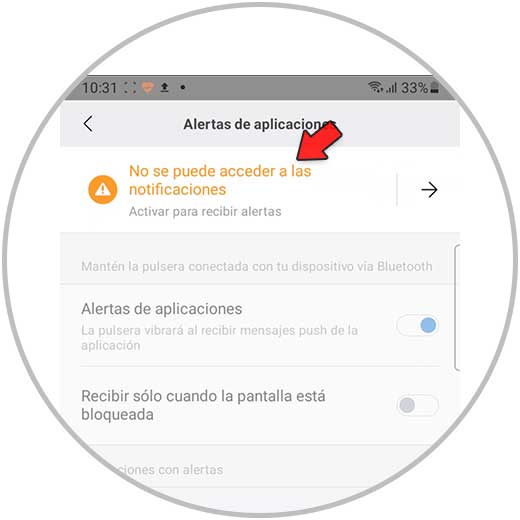
Aktivieren Sie die Registerkarte “Meine Anpassung”, um Benachrichtigungen zu erhalten, wenn sie nicht aktiv ist.
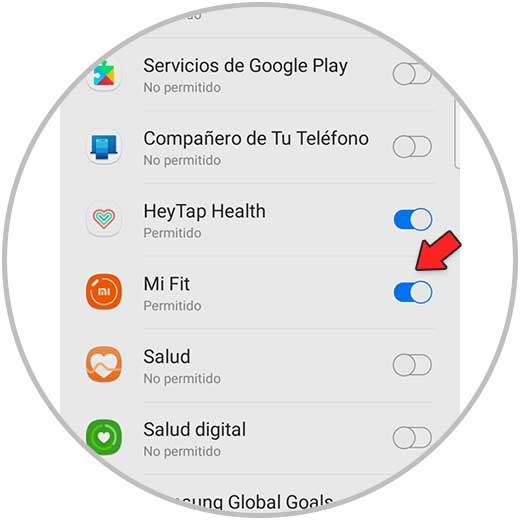
App-Benachrichtigungen müssen ebenfalls aktiviert sein.
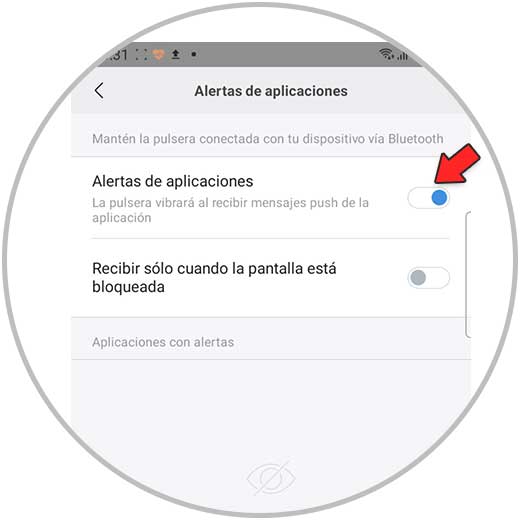
Wählen Sie schließlich die WhatsApp-App aus, um Benachrichtigungen von der App auf dem Telefon zuzulassen.

2. So erhalten Sie WhatsApp-Benachrichtigungen auf Xiaomi Mi Band 6
Um WhatsApp-Benachrichtigungen auf Ihrem Xiaomi Mi Band 6 anzuzeigen, müssen Sie folgende Schritte ausführen.
WhatsApp-Benachrichtigungen springen direkt auf den Bildschirm. Im Falle einer einzelnen Nachricht kann sie auf dem Bildschirm gelesen werden. Wenn mehr Nachrichten vorhanden sind, wird die Anzahl der Benachrichtigungen angezeigt.

Wenn die Nachricht verschwindet, wischen Sie vom Hauptbildschirm zu Benachrichtigungen und klicken Sie hier.

Hier sehen Sie die WhatsApp-Benachrichtigungen. Zum Öffnen drücken.

Schieben Sie zum Löschen die Benachrichtigung nach oben und klicken Sie auf das Häkchen, um alle zu löschen.

Auf diese Weise können Sie WhatsApp-Benachrichtigungen auf Ihrem Xiaomi Mi Band 6 jedes Mal sehen, wenn Sie eine Nachricht in der Anwendung erhalten.